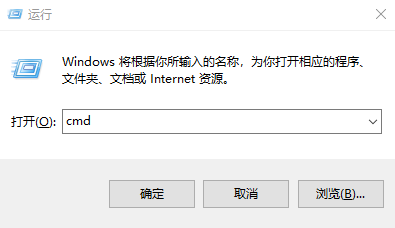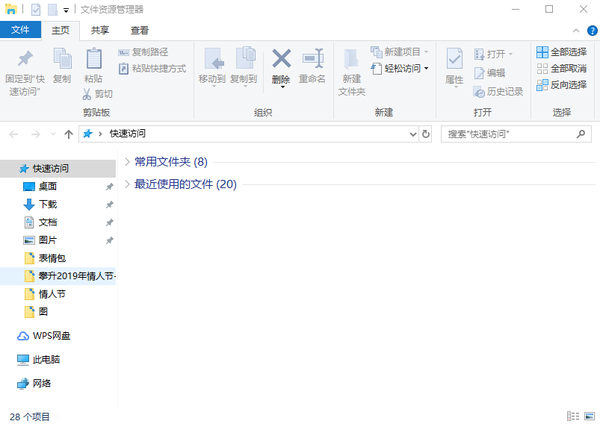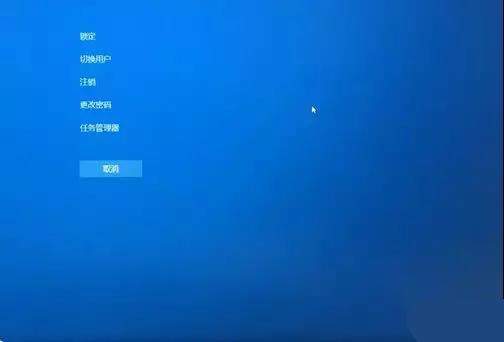windows常用快捷键大全(win组合键功能有哪些)
小编今天为大家带来了Windows中常用的10个快捷键,帮助需要用到电脑的朋友提高效率,一起来看看都有哪些实用的快捷键吧!一起来get一下~
键盘中,最好用的按键是什么?相信很多老司机都会说“Win键”,是的没毛病,因为各种Win组合键,不仅提高工作效率,还可以助你隐藏各种游戏视频界面,可以说说是相当实用了~
10个常用的Win键快捷键一起来学习一下:
Win键全名叫“Windows键”,一般位于键盘左下角Ctrl和Alt之间。根据键盘使用年限,此图标或新或旧,或清晰或模糊,但功能没差多少。话不多说,直接入主题吧。
1、Win R 运行命令窗,cmd等必备,令人进入注册表,也需要通过运行命令窗,如注册表运行 Regedit 命令,组策略使用 gpedit.msc 命令等。
2、Win E 快速打开 文件资源管理器(我的电脑),桌面上的 我的电脑不见了,要怎么显示呢?其实小编认为,隐藏了桌面更简洁,而使用 Win E 组合快捷键快速打开我的电脑,是不是更方便呢?再一起来往下看
3、Win D:最小化桌面
按下此组合键后,屏幕上所有窗口都会瞬间最小化,再按一次又会恢复。(PS:但当老板看到你盯着桌面发呆时,表现的一定要自然哦~)
4、Win L:锁屏
按此组合键会瞬间锁定电脑,只有持密码的人才能打开,电脑里有电影或其他不想被别人看到的,这个组合键很实用哦~(PS:如果是在上班的时候,在离开座位之前点击Win L,就可轻松锁屏,拒绝繁琐程序!维护私人桌面~)
5.win q:查找
这个组合键会打开cortana来查找没有在桌面的一些应用程序,如果在找不到自己安装的程序的情况下可以试试哟~
6、Win :放大镜,这个也很实用!
按下Win键不放,然后 …… 别忘了还原的话再按住Win ---再缩小回来哦~
7、Win P:启动投影仪/无线显示器
按下此组合键后,系统会在右窗格弹出一个菜单,根据需要选择即可,非常方便。如有无线显示器,也可以使用这个功能投射。(如果在不需要投影的时候误按此键,在电脑搜索不到投影设备的时候就会自己再回来的哦~)
8、Win Home:快速清理活动窗口
窗口打开太多,一个个关闭很麻烦。按下此组合键后,除当前窗口外的所有窗口都会最小化。
9、Win TAB
使用Win Tab键可以预览所有当前打开的窗口,并且可以按需进行快速切换。(此键在页面打开比较多的情况下是非常适用的哟~)学习了这么多,在有条件的环境下,可以开启自己的电脑来尝试一波,今天教的快捷键比较多,在不操作的情况话下是很难记住那么多快捷键的呢~当然记忆力超群的人除外呢~
10、Win:开始菜单
无论哪个版本操作系统,按下Win键后都可以直接打开开始菜单,再次点击即可收回,非常方便。
系统内按下Ctrl Alt Delete组合键的功能:
1.锁定:与Win L键的功能一样,锁定屏幕
2.切换用户:在登录页面进行登录账户的切换
3.注销:关闭登录账户下打开的所有应用
4.更改密码:重新设定登录密码
5.任务管理器:打开任务管理器,查看后台进程,若是因为某个应用导致的系统卡顿无响应,可在任务管理器下强制结束任务。
(PS:按下Ctrl Alt Delete组合键即可打开下图栏目,点击图片第5行文字“任务管理器”即可看到自己正在运行的后台操作,当自己的电脑比较卡的时候可以通过点击右键“结束任务”来清理电脑中的内存)
Win10新增功能快捷键:
贴靠窗口:Win 左/右 》 Win 上/下 》 窗口可以变为 1/4 大小放置在屏幕 4 个角落。
切换窗口:Alt Tab(不是新的,但任务切换界面改进)。
创建新的虚拟桌面:Win Ctrl D。
关闭当前虚拟桌面:Win Ctrl F4。
切换虚拟桌面:Win Ctrl 左/右。
另外,微软为Win10命令行(Command Prompt)加入了Ctrl V的支持,Scott Hanselman为此整理了命令行中的键盘快捷键。
Win10常用Win快捷键:
Win键 桌面与开始菜单切换按键
Win R 打开运行对话框
Win I 快速打开Win10设置栏
Ctrl Alt Del 快速打开任务管理器
Alt F4 关机快捷键
你都get到了吗?没有看过瘾没关系,关注电脑小知识科普,学习更多电脑实用小知识。(在操作中有任何问题都可以在评论区留言哦~小编会为大家一一讲解~)
今天的分享就先到这了,喜欢的朋友关注电脑科普小知识以后会多多更文让大家更加了解电脑,希望小编的10个常用Win键组合快捷键能对电脑用户有所帮助~有其他快捷键也欢迎小伙伴们来评论留言哦~大家互相讨论如何更高效地使用电脑~